Czasami zdarza się, że strona internetowa nie działa tak, jak powinna, lub wyświetla przestarzałe informacje. Aby rozwiązać ten problem, można łatwo wymusić przeglądarkę na ponowne załadowanie lokalnej wersji strony (pamięci podręcznej) za pomocą prostego skrótu klawiaturowego. Poniżej przedstawiamy sposób, jak to zrobić.
Czym jest pamięć podręczna przeglądarki?
Aby przyspieszyć czas przeglądania, przeglądarki internetowe przechowują kopie danych witryn na komputerze w formie zbioru plików, zwanych pamięcią podręczną. Gdy odwiedzasz stronę internetową, często korzystasz z lokalnych kopii elementów (na przykład obrazów) pobranych z pamięci podręcznej.
Zazwyczaj, jeśli przeglądarka załadowuje stronę i wykryje, że zaszły zmiany, pobierze nową wersję witryny z serwera i zaktualizuje pamięć podręczną. Jednak nie zawsze proces ten działa idealnie, co sprawia, że czasami przeglądarka może korzystać z nieaktualnej lokalnej kopii danych. W rezultacie strona może wyglądać niepoprawnie lub działać wadliwie.
Aby to naprawić, musimy nakłonić przeglądarkę do zignorowania tego, co już ma w pamięci podręcznej, i pobrania najnowszej wersji strony. Ta metoda jest często określana jako „twarde odświeżenie”.
Jak wykonać twarde odświeżenie w przeglądarkach
W większości przeglądarek na komputerach stacjonarnych i laptopach można łatwo wymusić twarde odświeżenie. W tym celu wystarczy przytrzymać klawisz Shift na klawiaturze i kliknąć ikonę ponownego ładowania na pasku narzędzi przeglądarki.
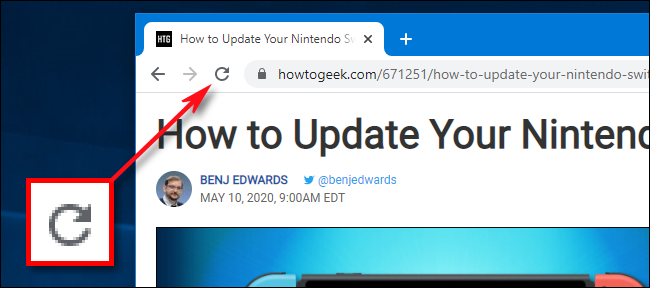
Można także skorzystać ze skrótów klawiaturowych, które umożliwiają przeprowadzenie twardego odświeżenia. Poniżej przedstawiamy różne metody w zależności od przeglądarki:
Chrome, Firefox lub Edge na Windows: naciśnij Ctrl + F5 (jeśli to nie działa, spróbuj Shift + F5 lub Ctrl + Shift + R).
Chrome lub Firefox na Macu: naciśnij Shift + Command + R.
Safari na komputerach Mac: nie ma prostego skrótu klawiaturowego do twardego odświeżenia. Należy najpierw nacisnąć Command + Option + E, aby opróżnić pamięć podręczną, a następnie przytrzymać Shift i kliknąć ikonę Odśwież na pasku narzędzi.
Safari na iPhone’ach i iPadach: nie ma dedykowanego skrótu do wymuszenia odświeżenia pamięci podręcznej. Należy przejść do ustawień, aby wyczyścić pamięć podręczną przeglądarki.
Po przeprowadzeniu twardego odświeżenia strona powinna zostać całkowicie załadowana od nowa, a proces ten może zająć więcej czasu niż zazwyczaj. Tak się dzieje, ponieważ przeglądarka musi ponownie pobrać wszystkie dane i obrazy z witryny.
Jeśli wymuszenie odświeżenia nie rozwiązało problemu, warto spróbować tego procesu jeszcze raz. Jeśli to również nie pomoże, problem może dotyczyć samej witryny lub przeglądarka może potrzebować aktualizacji. Powodzenia!
newsblog.pl
Maciej – redaktor, pasjonat technologii i samozwańczy pogromca błędów w systemie Windows. Zna Linuxa lepiej niż własną lodówkę, a kawa to jego główne źródło zasilania. Pisze, testuje, naprawia – i czasem nawet wyłącza i włącza ponownie. W wolnych chwilach udaje, że odpoczywa, ale i tak kończy z laptopem na kolanach.